Comment charger des eBooks sans DRM sur votre Kindle

Le Kindle est un appareil de lecture fantastique, mais il dépend presque entièrement du système de vente au détail fermé d'Amazon pour l'achat de livres. C'est bien entendu, c'est un gadget Amazon, ils veulent que vous dépensiez de l'argent dans leur magasin. Mais si vous avez une collection de livres électroniques obtenus ailleurs, conçus pour une lecture multiplate-forme dans un autre format sans le DRM typique, il est possible de les charger assez facilement sur votre Kindle.
Formats de fichiers compatibles Kindle
: Comment trouver des milliers d'ebooks gratuits en ligne
Avant de commencer, assurez-vous que vos livres sont au bon format. le Kindle prend en charge le format de package Kindle d'Amazon, ainsi que les fichiers .mobi, .azw3, .txt et texte enrichi .rtf, Adobe PDF et les fichiers .doc et .docx standard de Word. Si votre ebook sans DRM ne rentre pas dans l'une de ces catégories, vous pouvez utiliser un outil comme Caliber pour le convertir en quelque chose de plus compatible (plus sur cela en un peu).
Charger les livres directement sur USB
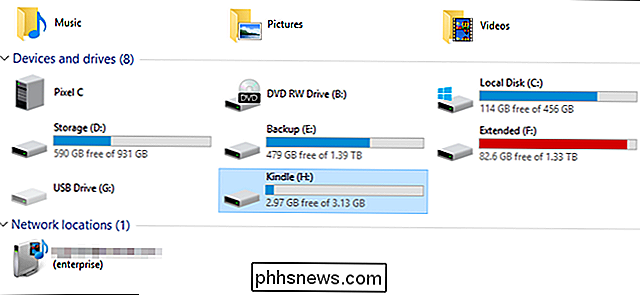
Le Kindle est principalement conçu pour la gestion Wi-Fi de ses fichiers, mais vous pouvez également les charger directement comme n'importe quel lecteur USB. Branchez votre Kindle dans votre PC avec un câble USB compatible (la plupart utilisent microUSB), puis copiez et collez vos fichiers sans DRM dans le dossier "Documents" sur l'appareil. S'ils sont au bon format, ils apparaîtront dans la bibliothèque de votre Kindle lorsque vous le débrancherez.
Transférer des livres en direct avec l'application de bureau "Envoyer au Kindle" d'Amazon
Amazon permet aux utilisateurs d'envoyer un ebook compatible et documenter les fichiers des ordinateurs de bureau Windows et macOS vers leurs appareils Kindle via le Wi-Fi ou le réglage 3G "Whispernet" sur certains modèles Kindle premium. Dirigez-vous vers cette page et téléchargez l'application, puis installez-la sur votre bureau.
Une fois le programme lancé, vous serez invité à vous connecter avec votre compte Amazon - utilisez celui qui est connecté à votre Kindle.
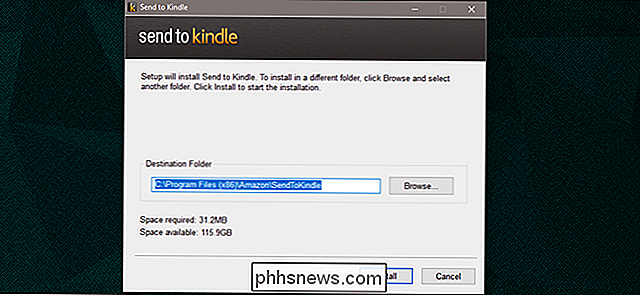
Il existe trois façons différentes d'envoyer des fichiers sur votre Kindle une fois l'installation effectuée: vous pouvez ouvrir le programme manuellement, puis faire glisser et déposer un ou plusieurs fichiers dans l'interface. Vous pourrez ensuite envoyer les fichiers à des appareils Kindle spécifiques (lecteurs de livres numériques, téléphones mobiles avec l'application Kindle installée, et cetera). Les livres seront téléchargés vers les appareils sélectionnés lors de la prochaine synchronisation avec le réseau.
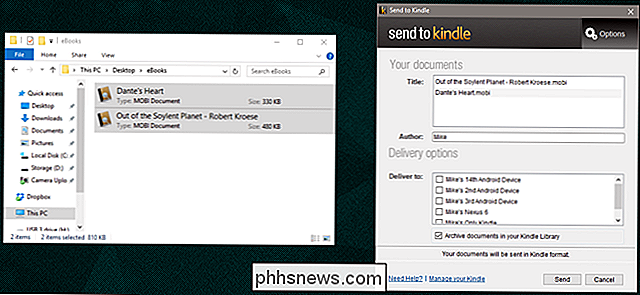
Vous pouvez obtenir la même chose en cliquant avec le bouton droit sur les fichiers et en sélectionnant "Envoyer vers Kindle ..."
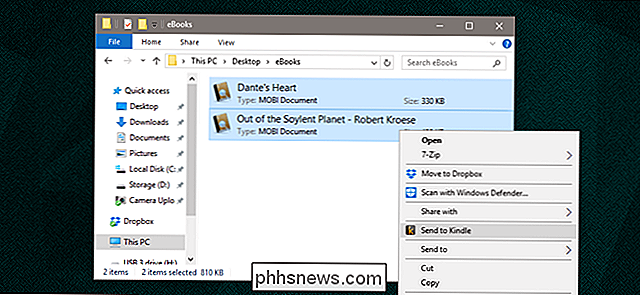
... ou en choisissant " Envoyer au Kindle "à partir de la commande Imprimer des applications compatibles
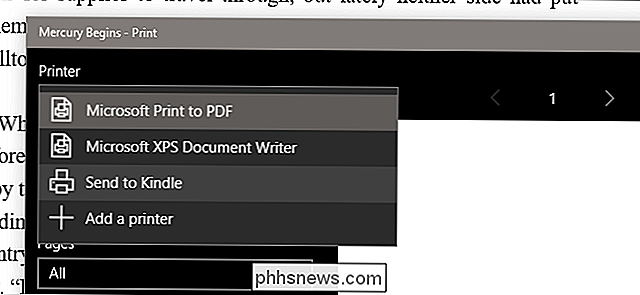
La sélection de" Archiver les documents dans votre bibliothèque Kindle "permet d'enregistrer une copie sur les serveurs d'Amazon, vous permettant de télécharger le livre ou le fichier à partir de n'importe quel appareil ou application Kindle. > Envoyer des livres à l'aide de votre client de messagerie
Chaque appareil et application Kindle est associé à une adresse de messagerie personnalisée attribuée par Amazon. Il n'est pas conçu pour la gestion classique des e-mails, mais vous pouvez envoyer des fichiers compatibles à cette adresse e-mail. Amazon téléchargera automatiquement les fichiers sur le Kindle correspondant.
Pour trouver l'adresse e-mail que vous cherchez, allez sur Gérez votre page "Contenu et appareils" de votre compte Amazon. Cliquez sur l'onglet "Périphériques", recherchez l'appareil que vous souhaitez utiliser, puis cliquez sur le bouton "..." situé à gauche de l'entrée.
L'adresse e-mail de ce périphérique ou de cette application est affichée. Vous pouvez cliquer sur le bouton "modifier" pour changer l'adresse @ kindle.com en quelque chose de plus mémorable.
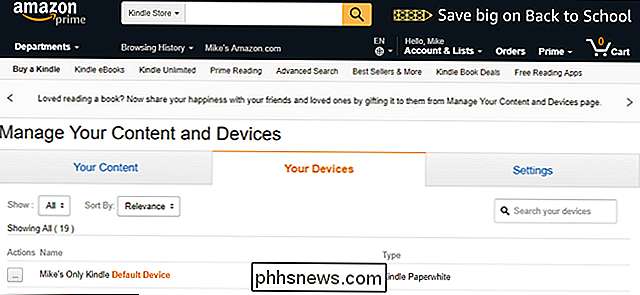
Passez maintenant à votre client de messagerie préféré. J'utilise Gmail sur le Web, mais tout système de messagerie standard sur un périphérique devrait fonctionner, à condition qu'il vous permette de joindre des fichiers. Créez un nouvel e-mail, insérez l'adresse et joignez vos documents ou fichiers.
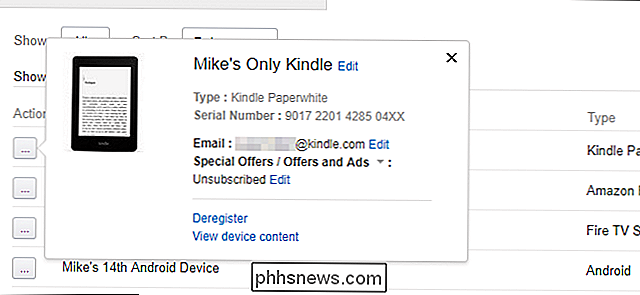
Vous n'avez même pas besoin de mettre un sujet ou un texte, envoyez simplement l'e-mail et les serveurs d'Amazon livreront les fichiers à votre Kindle
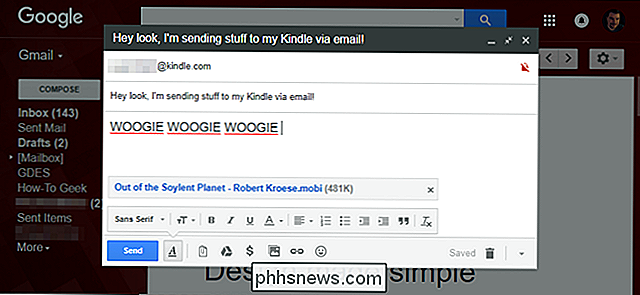
Organiser, convertir et transférer des livres à l'aide de Caliber
CONNEXION:
Comment organiser votre collection d'ebooks avec Caliber Nous avons déjà couvert Caliber: c'est une excellente suite tierce pour créer et gérer des ebooks. Voici un aperçu exhaustif de tout ce que vous pouvez faire avec le programme, mais si vous voulez simplement obtenir des livres sur un Kindle (que Caliber peut faire automatiquement avec la conversion et le transfert de fichiers), suivez ces étapes simples.
Depuis l'interface principale, cliquez sur "Ajouter des livres", puis naviguez jusqu'au dossier et au fichier que vous souhaitez envoyer et sélectionnez-le. Branchez votre Kindle sur votre PC, puis faites un clic droit sur le fichier livre dans Caliber et cliquez sur "envoyer à l'appareil", puis "Envoyer à la mémoire principale". Le fichier sera déplacé sur votre Kindle et, si nécessaire, converti en un format de fichier en même temps.
La conversion, en particulier, est ce qui rend Caliber si utile, même si vous ne l'utilisez pas en tant qu'organisation. Beaucoup de livres sans DRM sont au format EPUB, ce que Kindles ne supporte pas. Caliber vous permet de les convertir au format AZW3 similaire, mais compatible Kindle, vous permettant d'obtenir presque n'importe quel livre sur votre Kindle.
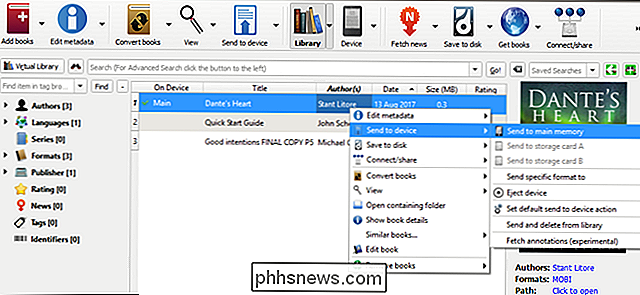

Comment faire clignoter votre NVIDIA SHIELD ou votre contrôleur quand il dit "OK Google"
Le SHIELD de NVIDIA est la première boîte Android TV à avoir l'Assistant Google, et vous pouvez déjà faire quelque chose de cool avec-comme l'utiliser avec le téléviseur éteint. Si vous souhaitez recevoir une notification visuelle vous l'ayant entendu, il existe également un réglage caché. Il existe en fait une paire de bascules dans le menu Paramètres du développeur qui force le contrôleur ou le SHIELD lui-même à clignoter lorsque il détecte les mots "OK Google", ce qui le rend beaucoup plus facile à utiliser lorsque vous êtes loin de la télévision .

Comment démarrer automatiquement une application lorsque vous démarrez ou éveillez Android TV
Si vous utilisez Android TV, vous devez vous poser une question: combien de temps vraiment dépenser sur l'écran d'accueil? Les chances sont que vous lancez la même application à chaque fois pour l'allumer, et maintenant il ya une nouvelle application qui vous permet de le faire automatiquement. RELATED: Qu'est-ce que Android TV, et quelle box TV Android devrais-je acheter?



